Come recuperare le foto cancellate dall'iPhone dopo 30 giorni
Posso recuperare le foto dopo 30 giorni? Quando gli utenti di iPhone 16 si pongono domande del genere, non sanno cosa fare. Che si tratti di una foto di viaggio che ha salvato un bel ricordo o di un importante documento di lavoro, sembra essere diventata una perdita irreparabile una volta eliminata per più di 30 giorni. In realtà, tuttavia, le foto potrebbero non essere scomparse. Andando in profondità nel meccanismo di archiviazione del tuo iPhone e sfruttando più metodi come i backup di iCloud e gli strumenti di recupero professionali, hai ancora la possibilità di recuperare quelle preziose immagini, anche se sono passati più di 30 giorni.
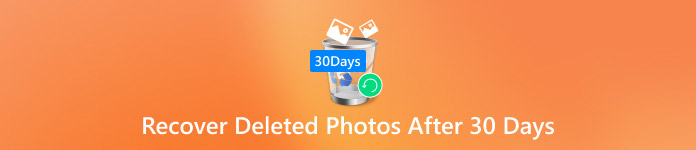
In questo articolo:
Parte 1. Dove vanno a finire le foto eliminate definitivamente
Prima di sapere se puoi recuperare le foto cancellate sul tuo iPhone dopo 30 giorni, potresti chiederti: dove sono finite quelle foto? Il meccanismo di archiviazione dell'iPhone non cancella immediatamente i dati completamente. Le foto cancellate verranno archiviate in Eliminati di recente cartella per 30 giorni affinché gli utenti possano recuperarla. Tuttavia, una volta superato il limite di tempo, le foto vengono contrassegnate come eliminate definitivamente dal sistema, ma ciò non significa che scompaiano completamente dal dispositivo.
L'eliminazione permanente contrassegna i dati come spazio sovrascrivibile, il che significa che rimangono temporaneamente nella memoria del dispositivo finché non vengono sovrascritti nuovi dati. Ciò significa che a questo punto hai ancora la possibilità di recuperare queste foto utilizzando uno strumento di recupero professionale o un backup su cloud.
Inoltre, se hai attivato i backup di iCloud, le foto eliminate in modo permanente potrebbero essere nascoste nel file di backup, diventando un'altra via di recupero. Comprendere questi fondamenti di archiviazione ed eliminazione può aiutarci a trovare modi migliori per recuperare le foto eliminate in 30 giorni. Di seguito, ti illustreremo il piano di recupero specifico per te.
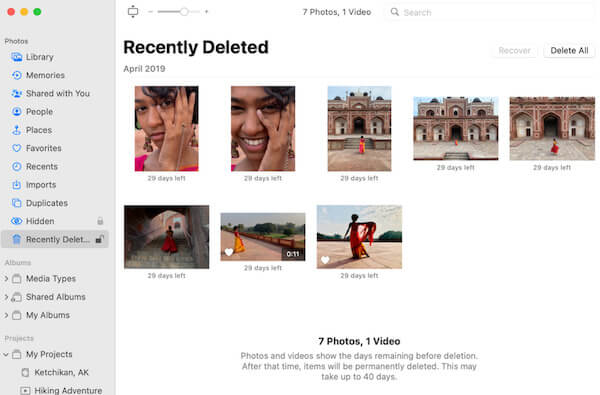
Parte 2. Recupera le foto dell'iPhone direttamente dall'archivio
Sapendo che le foto eliminate in modo permanente potrebbero essere ancora archiviate sul dispositivo, di seguito, parleremo di come recuperare le foto eliminate dall'iPhone dopo 30 giorni. Anche se vengono viste, c'è ancora la possibilità di recuperarle utilizzando uno strumento di recupero dati professionale. Tra i tanti strumenti, imyPass Recupero dati iPhone è una soluzione altamente efficiente che vale la pena consigliare. Progettato per recuperare dati cancellati o persi, lo strumento esegue la scansione e l'estrazione delle foto contrassegnate come sovra-recuperabili direttamente dalla memoria interna dell'iPhone senza backup.

Oltre 4.000.000 di download
Ripristina le foto direttamente dall'archiviazione del dispositivo senza dover ricorrere al backup.
Supporta il recupero di foto, video, contatti e altri tipi di dati.
Le tecniche professionali di recupero dati garantiscono un alto tasso di successo.
Per garantire la sicurezza dei dati, durante il recupero non verranno causati danni ai dati del dispositivo.
Per prima cosa, scarica imyPass iPhone Data Recovery per Windows o Mac, segui le istruzioni per installare il programma e apri il software. Collega il tuo iPhone tramite un cavo USB. Assicurati che il tuo dispositivo sia sbloccato e consenta a iMyPass di identificarlo, quindi fai clic su Avvia scansione pulsante.
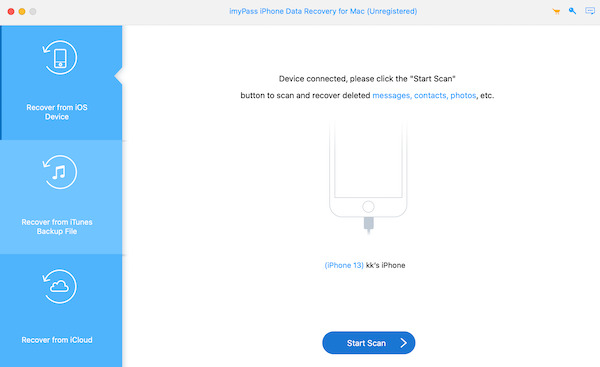
L'app inizierà automaticamente a scansionare tutto lo storage del tuo iPhone. Dopo la scansione, il software visualizza i file recuperati in base alla classificazione del tipo. Fai clic su Rullino fotografico categoria e chiedere a Mostra solo quelli eliminati nell'angolo in alto a sinistra. Quindi, sfoglia i file che devi recuperare e seleziona le foto che devi recuperare.
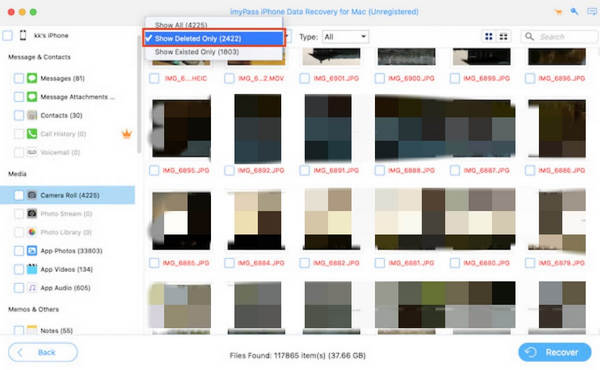
Dopo aver selezionato la foto, fare clic su Ristabilire pulsante nell'angolo in basso a destra. Il programma ti chiederà di scegliere una posizione sicura in cui salvare le foto recuperate sul tuo computer, assicurandoti che i tuoi dati siano correttamente conservati.
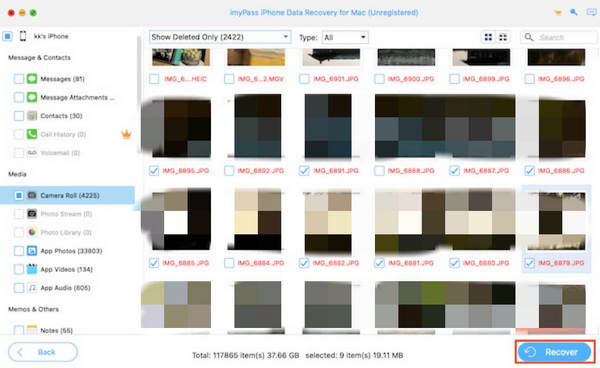
Parte 3. Ripristina le tue foto da iCloud Drive e Google Drive
Il backup basato su cloud potrebbe diventare la tua prossima speranza se non vuoi scaricare altri strumenti di terze parti. Molti utenti usano iCloud Drive o Google Drive per sincronizzare dati importanti e queste piattaforme offrono anche una grande praticità per il recupero delle foto; se hai precedentemente sincronizzato con il cloud, puoi comunque recuperare le foto eliminate in modo permanente dal tuo iPhone dopo 30 giorni.
Unità iCloud
iCloud Drive è lo strumento di backup preferito dagli utenti iPhone. Anche se una foto viene eliminata dal dispositivo, a patto che sia stata precedentemente sincronizzata con iCloud, puoi comunque ripristinarla seguendo questi passaggi:
Apri il sito web ufficiale di iCloud o accedi direttamente all'app iCloud. Accedi con il tuo ID Apple e vai alla sezione Drive.
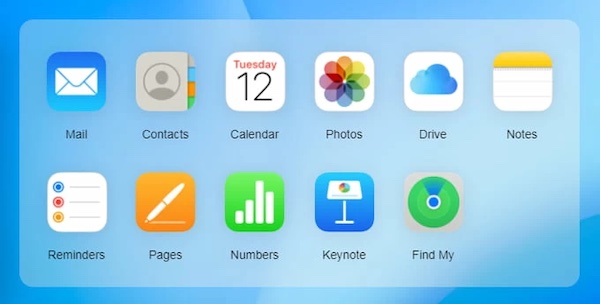
Seleziona il Foto cartella, individuare e selezionare la foto mancante; se trovata, fare clic su Scarica nell'angolo in alto a destra e salvalo sul tuo dispositivo.
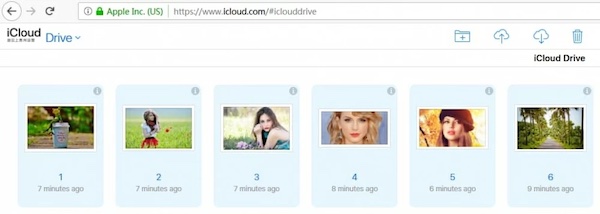
Guida Google
Se hai hai dimenticato la password di iCloud o sei abituato a usare Google Drive per eseguire il backup dei file, le tue foto potrebbero essere già archiviate nel cloud di Google.
Apri l'app Google Drive o visita drive.google.com e accedi con il tuo account. Fai clic su La mia guida o Spazzatura sezione.
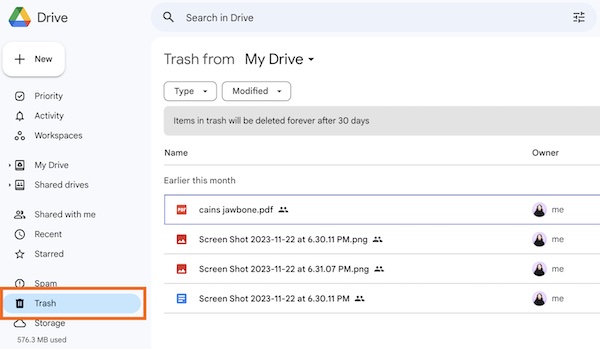
Quindi seleziona la foto che vuoi recuperare dalla pagina e tocca Ristabilire per salvarla sul tuo dispositivo. Se la foto è in Spazzaturaricorda che i dati vengono archiviati nel cestino solo per 30 giorni e che la scadenza verrà eliminata definitivamente.
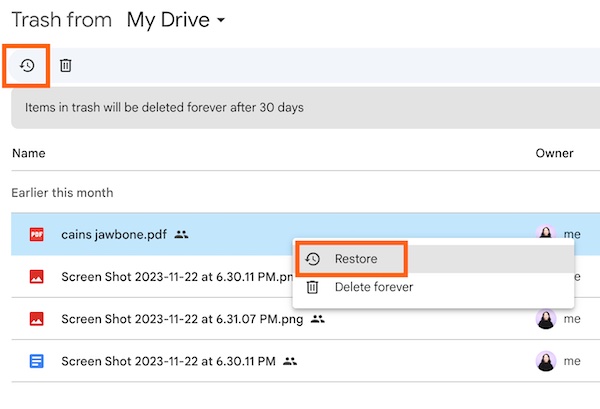
Parte 4. Trova le tue foto sul backup di Time Machine su Mac
Sia iCloud che Google richiedono di eseguire il backup in anticipo e, se non hai l'abitudine di eseguire il backup o lo hai password di backup dell'iPhone dimenticataUn'altra opzione che vale la pena valutare potrebbe essere il backup di Time Machine per Mac.
Assicurati che il disco rigido esterno che utilizzi per i backup sia collegato al tuo Mac. Se Time Machine esegue automaticamente il backup delle tue foto, i dati verranno archiviati sul tuo disco rigido. Quindi, apri Immagini > Libreria di foto.
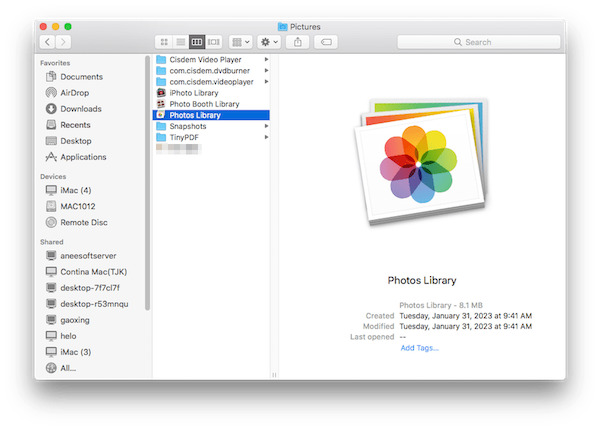
Clicca il Macchina del tempo pulsante nella barra dei menu nella parte superiore dello schermo e selezionare Entra nella macchina del tempoSe non vedi il pulsante nella barra dei menu, puoi accedervi tramite Impostazioni di sistema > Macchina del tempo.
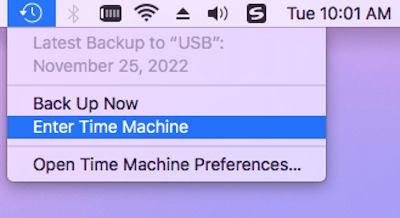
Una volta entrati in Time Machine, i file di backup verranno visualizzati in ordine cronologico. Utilizzate la funzione timeline sulla destra per visualizzare le versioni precedenti del backup e trovare le foto mancanti.
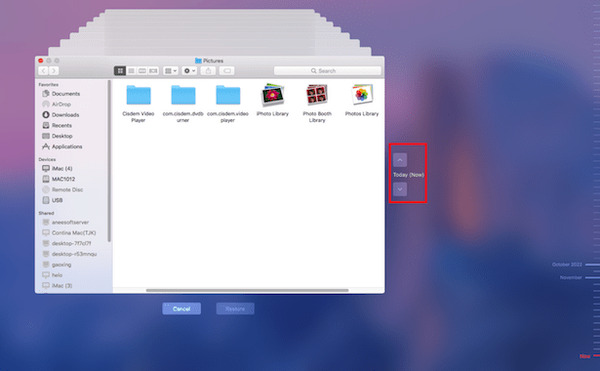
Una volta trovate le foto di destinazione, selezionale e fai clic File > Esportare nella barra degli strumenti superiore. Time Machine ripristinerà le foto nella loro posizione originale, oppure puoi salvarle manualmente in un'altra cartella nel caso in cui le perdessi di nuovo.
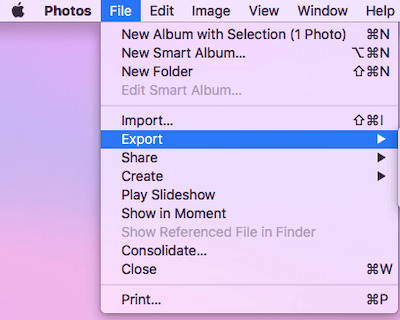
Conclusione
Le foto eliminate da più di 30 giorni non sono sparite e c'è ancora la possibilità di recuperarle con il giusto approccio. Leggi l'articolo completo su come recuperare le foto cancellate dall'iPhone dopo 30 giorni con soluzioni a portata di mano. Vuoi il recupero più rapido e completo delle foto perse? imyPass Recupero dati iPhone è la scelta migliore. È efficiente e sicuro; provalo ora!
Recupero dati iPhone
Recupera i dati cancellati o persi dell'iPhone
Download gratuito Download gratuito
